Video
Ottima funzione utile per inserire video da fonti esterne che vengono visualizzati all’interno della APP…
1 – Si sceglie il canale che andrà inserito tra i 3 disponibili… YOUTUBE – PODCAST – VIMEO (dopo aver cliccato sul simbolo +)
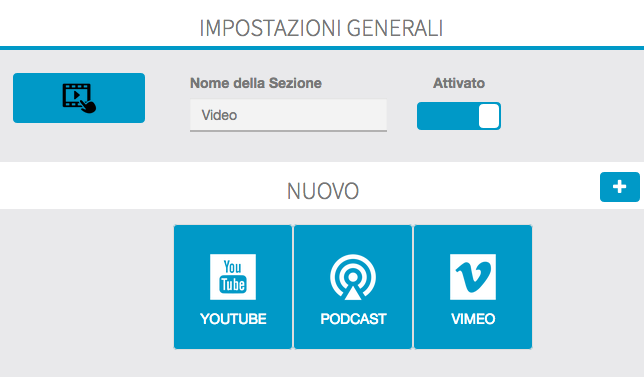
2 – YOUTUBE:
Inserire il “nome” da attribuire alla galleria dei video… il campo “Cerca” contiene dati variabili a seconda della scelta che si fa nel campo “tipologia” e in specie:
ID Canale
Il codice del canale si trova nella URL del canale youtube che si intende aprire ad esempio: https://www.youtube.com/channel/ UCA4C5zSixghZtEh8hsLq-og (il codice è quello di color rosso) e va inserito nel campo Cerca… quindi si clicca su OK
Cerca
Si cerca il canale youtube attraverso “parole chiave” che vengono inserite nel campo “cerca”
ID Utente
Se si dispone di un codice ID Utente si inserisce nel campo “cerca” quindi si clicca su OK.
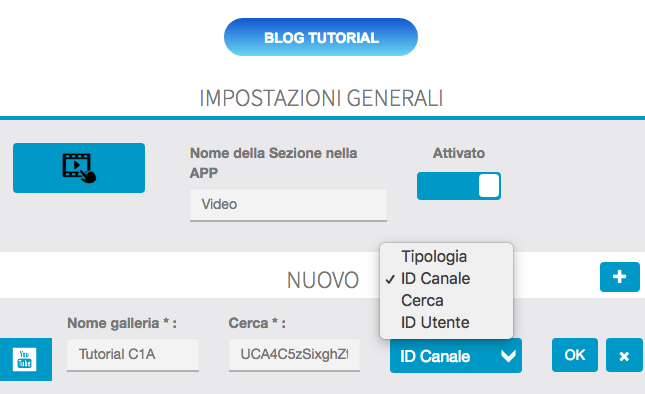
3 – PODCAST
E’ sufficiente inserire l’indirizzo del video podcast cui sei interessato nel campo “Feed URL”
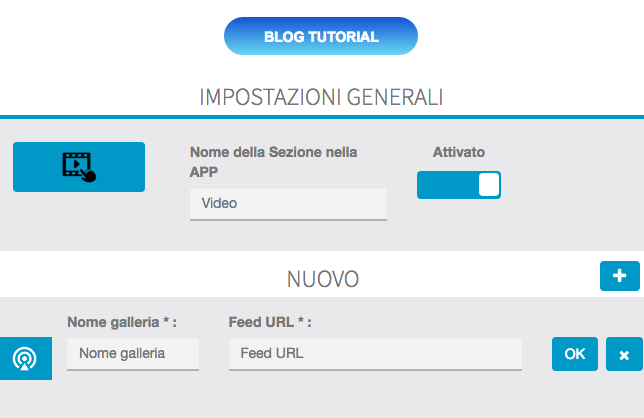
4 – VIMEO:
Inserire il “nome” da attribuire alla galleria dei video… il campo “Cerca” contiene dati variabili a seconda della scelta che si fa nel campo “tipologia” e in specie:
ID Canale
Il codice del canale si trova nella URL del canale Vimeo che si intende aprire ad esempio: https://vimeo.com/channels/513799 (il codice è quello di color rosso) e va inserito nel campo Cerca… quindi si clicca su OK
Gruppo
Il codice del gruppo Vimeo si trova nella URL del gruppo Vimeo che si intende aprire
ID Utente
Se si dispone di un codice ID Utente Vimeo (ad esempio: https://vimeo.com/user24085556)si inserisce nel campo “cerca” quindi si clicca su OK.
Album
Il codice dell’Album di Video si trova nella URL dell’album Vimeo che si intende aprire
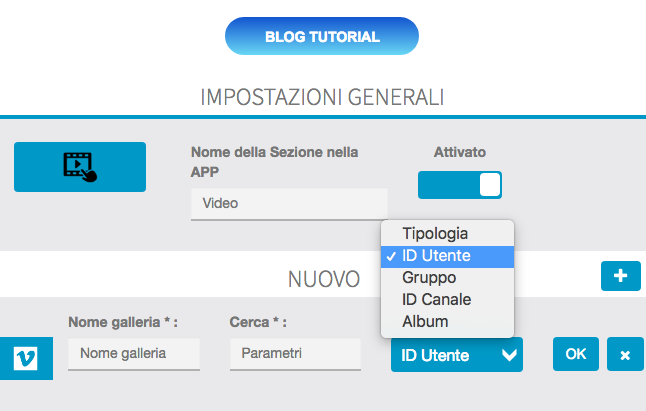
Visualizzazione da smartphone (2 immagini)
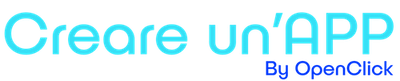
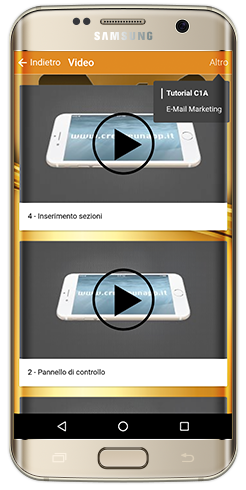 .
.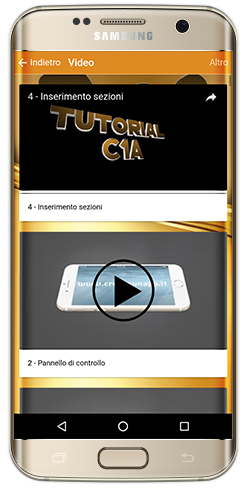 .
.